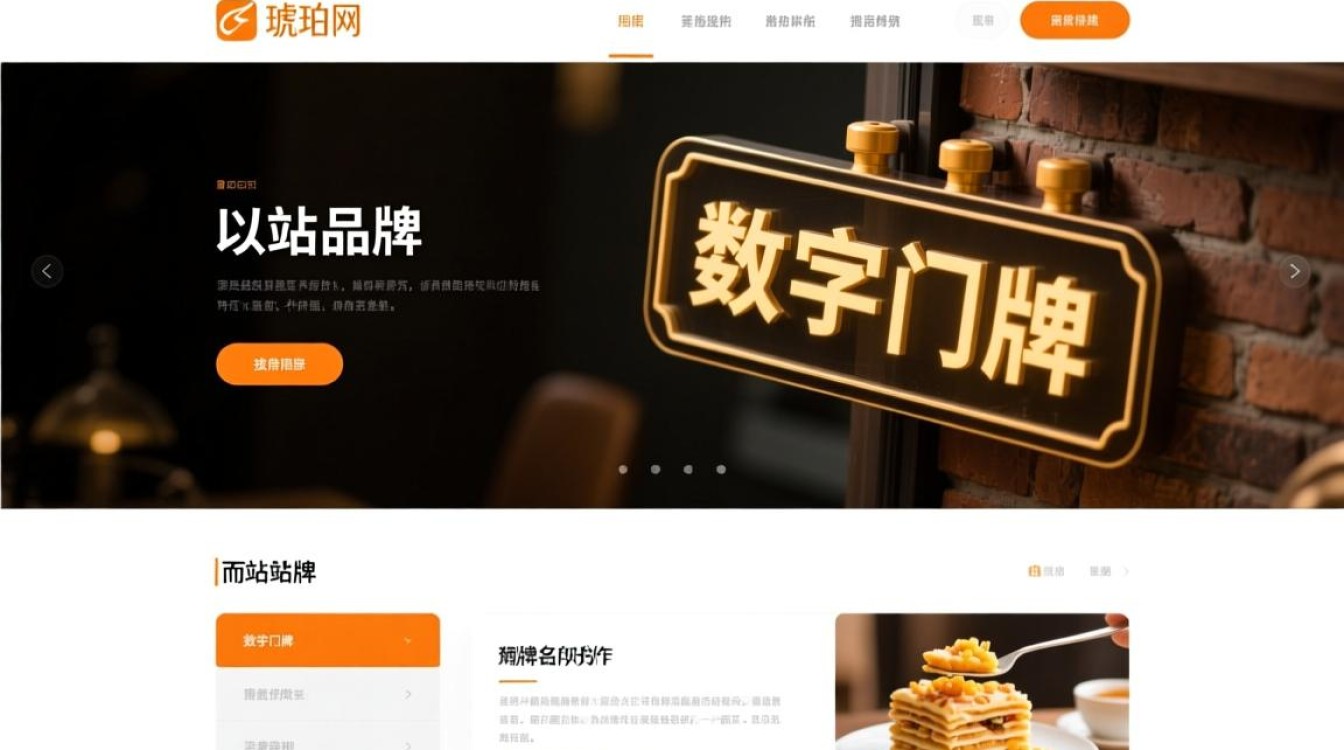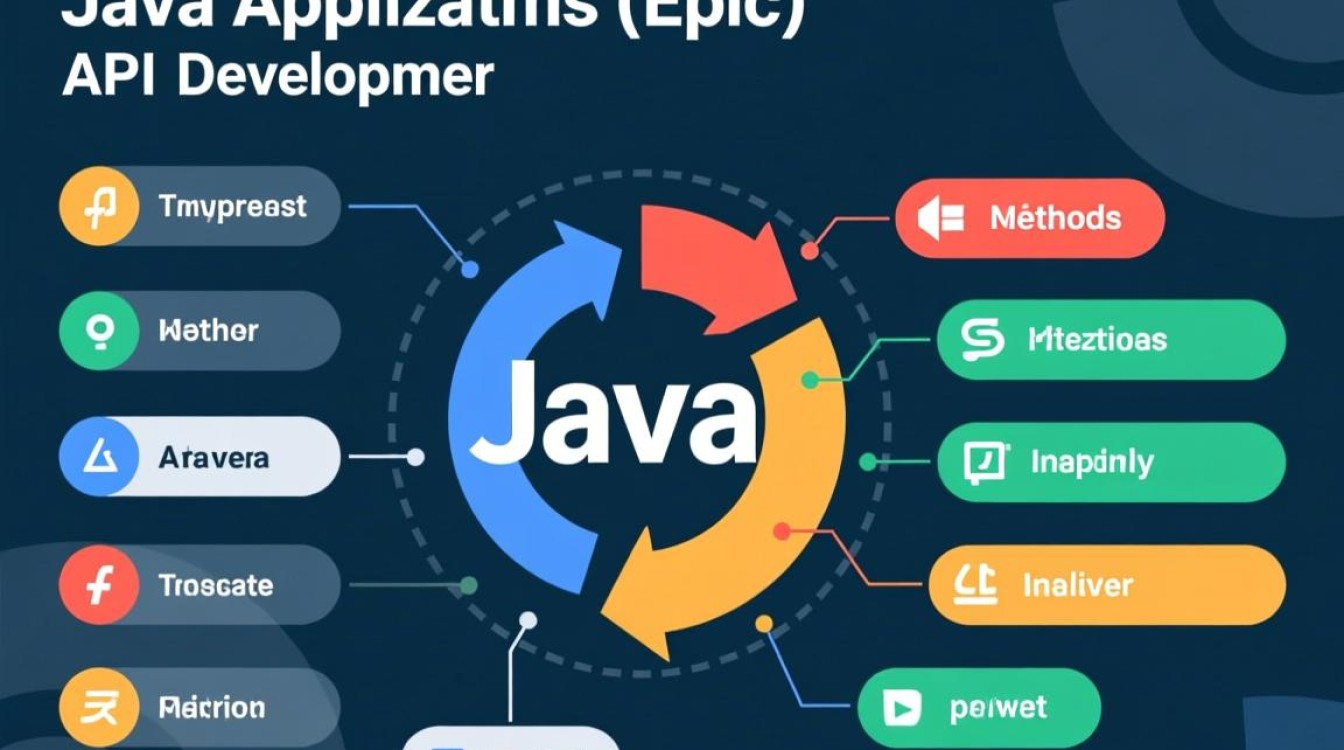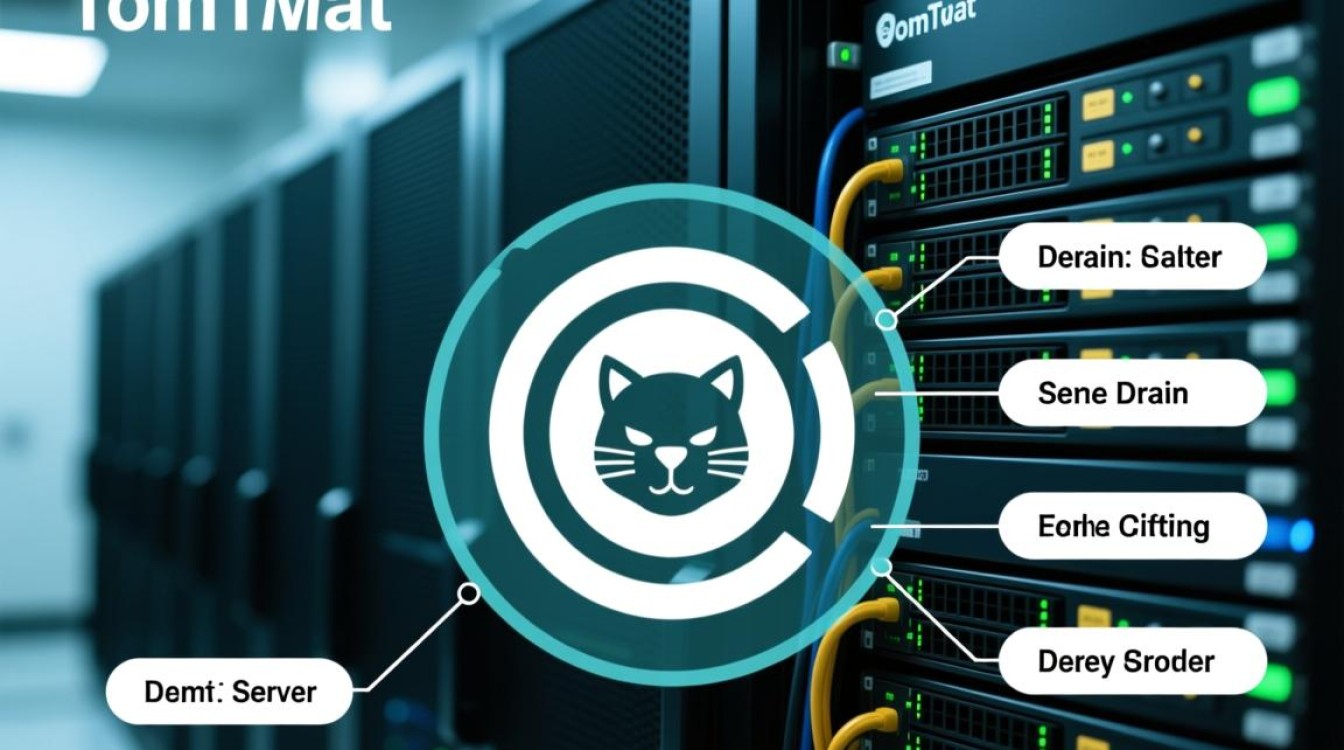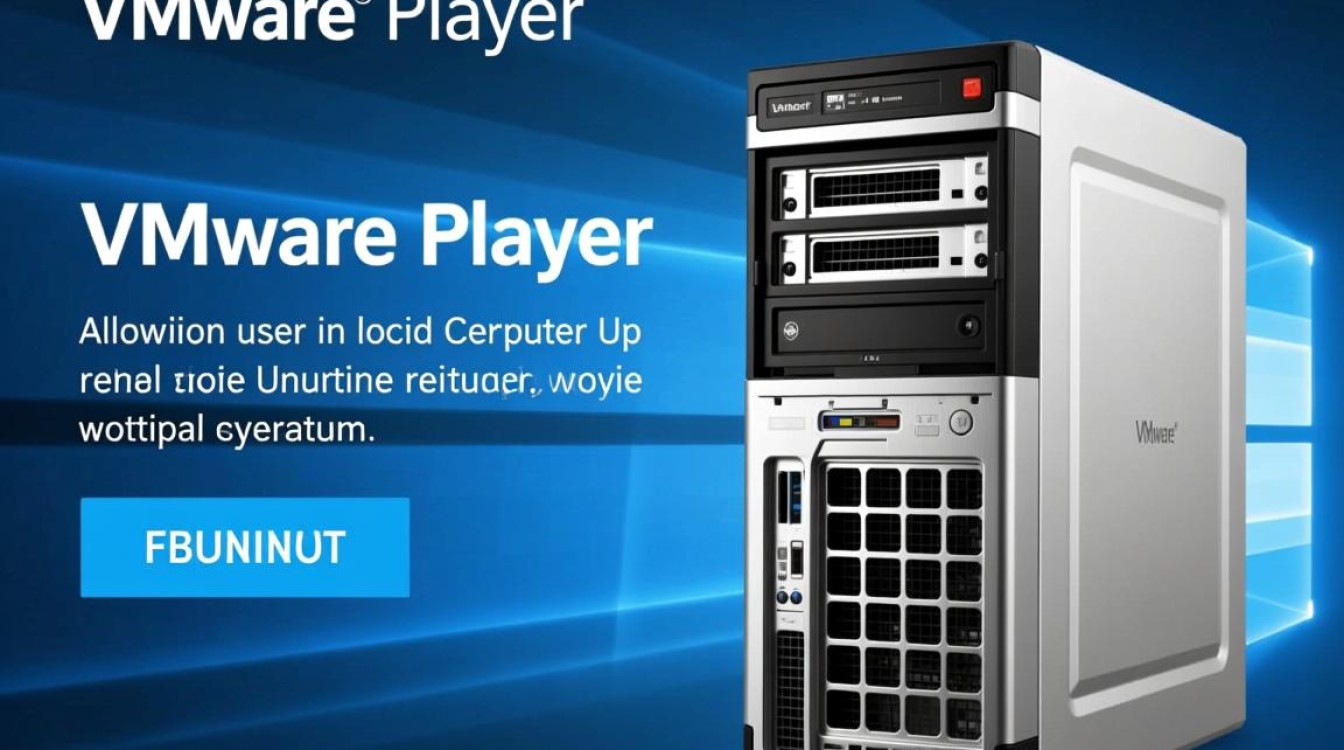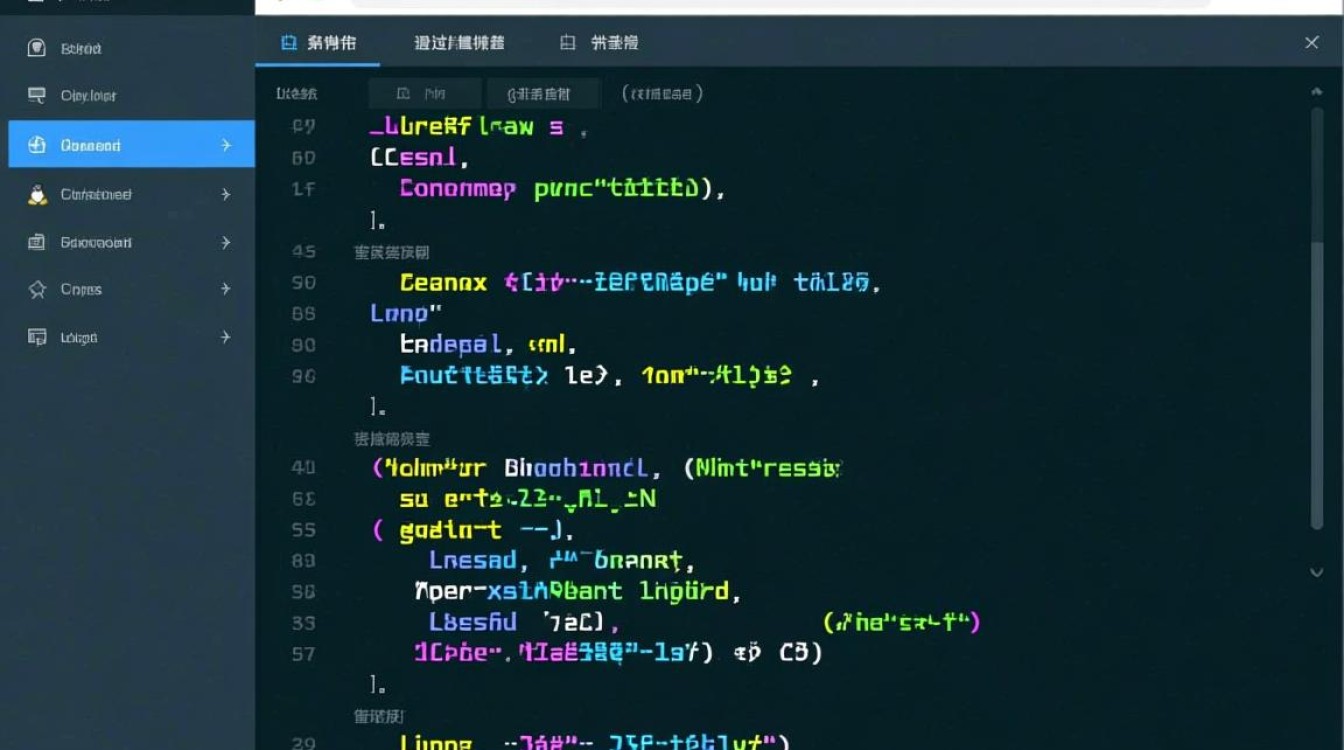服务器作为企业核心业务的承载平台,其稳定性直接关系到数据安全与业务连续性,而蓝屏死机(BSOD,Blue Screen of Death)作为服务器最严重的故障之一,往往意味着系统完全崩溃,需手动重启才能恢复,本文将系统梳理服务器蓝屏的常见原因,从硬件故障、软件冲突到系统配置问题,深入分析各类故障的表象与排查思路,为运维人员提供实用参考。

硬件故障:服务器稳定的物理基石
硬件问题是导致服务器蓝屏的首要因素,占比约40%,服务器作为高负载运行的设备,对硬件稳定性要求极高,任何部件的异常都可能引发系统级故障。
内存故障:最频繁的“蓝屏元凶”
内存是服务器数据交互的核心通道,其故障率在硬件问题中居首,内存颗粒损坏、金氧半导体(MOS)管老化或兼容性不良,会导致数据读写错误,当系统检测到内存校验码(ECC)错误或无法访问特定地址时,会触发蓝屏,错误代码常为“MEMORY_MANAGEMENT”或“PAGE_FAULT_IN_NONPAGED_AREA”,排查时,可通过服务器管理界面查看SMART日志,或使用MemTest86等工具进行压力测试,对故障内存条进行热插拔更换。
存储设备异常:数据读写链路断裂
硬盘、固态硬盘(SSD)或RAID阵列的故障同样会导致蓝屏,硬盘坏道增加使磁头无法正常读取数据,RAID控制器驱动损坏导致阵列失效,或SSD主控芯片异常引发NAND闪存错误,此类蓝屏多伴随“INACCESSIBLE_BOOT_DEVICE”或“CRITICAL_PROCESS_DIED”错误提示,通常表现为系统无法启动或运行中突然崩溃,需通过硬件诊断工具(如Dell Diagnostics、HP Insight Diagnostics)检测存储状态,检查RAID配置是否正确,及时更换故障硬盘并重建阵列。
电源与散热问题:稳定运行的“隐形杀手”
服务器电源功率不足或电压波动,会导致部件供电不稳定,尤其在添加硬件或高负载运行时易触发蓝屏,散热不良则会使CPU、GPU等核心部件过热,触发系统保护机制,错误代码“POWER_STATE_FAILURE”或“WHEA_UNCORRECTABLE_ERROR”常与此相关,排查时应检查电源模块输出电压是否正常,清理散热器灰尘,确保风扇转速达标,必要时更换高功率电源或升级散热方案。
其他硬件兼容性问题
主板芯片组驱动过旧、PCIe设备(如网卡、HBA卡)冲突或BIOS设置不当,也可能引发蓝屏,某些旧款网卡与新版本系统驱动不兼容,导致数据传输中断,此时需更新主板BIOS至最新版本,禁用不必要的PCIe设备,或更换硬件型号以解决兼容性问题。
软件与系统问题:软件层面的“连锁反应”
软件问题占比约35%,涵盖系统文件损坏、驱动冲突、病毒感染等,此类故障通常可通过修复或重装软件解决,但排查过程需细致谨慎。
系统文件损坏:核心组件失效
Windows系统文件(如.dll、.sys文件)若因断电、病毒或误删损坏,会导致系统关键功能无法正常运行,蓝屏错误“SYSTEM_SERVICE_EXCEPTION”或“NTFS_FILE_SYSTEM”常与此相关,可通过系统自带的SFC(系统文件检查器)命令扫描并修复受损文件,或使用DISM工具修复系统映像,若问题严重,需考虑在PE环境下备份重要数据后重装系统。
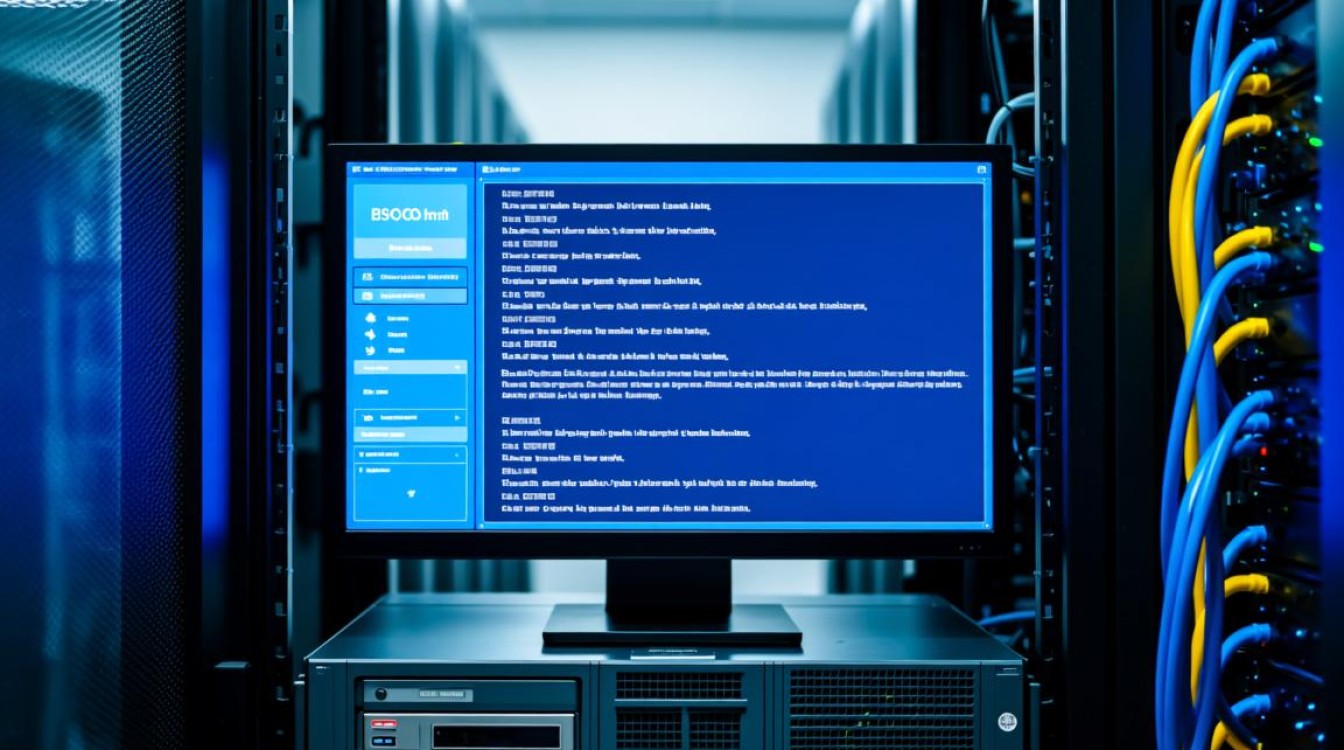
驱动程序冲突:硬件与系统的“沟通障碍”
驱动程序是硬件与操作系统的桥梁,尤其是显卡、存储控制器、网卡等关键设备的驱动,若版本不匹配或存在Bug,极易引发蓝屏,某品牌显卡驱动与系统内核冲突,导致图形渲染异常崩溃,错误代码“DRIVER_IRQL_NOT_LESS_OR_EQUAL”是典型表现,排查时应回滚至稳定版本的驱动,或从硬件厂商官网下载经过认证的驱动程序,避免使用第三方驱动源。
病毒与恶意软件:系统安全的“外部威胁”
病毒或恶意软件可能篡改系统核心文件、破坏注册表,或占用大量系统资源,导致蓝屏,尤其是勒索病毒、挖矿木马等,会强制修改系统配置,引发“CRITICAL_SERVICE_FAILED”等错误,需使用安全模式下的杀毒软件(如Windows Defender、卡巴斯基)进行全盘扫描,并清理启动项及计划任务,定期更新系统补丁和病毒库,加固服务器安全防护。
系统补丁与更新问题
Windows系统更新可能引入新的Bug,或与现有硬件/软件不兼容,某次安全更新导致RAID控制器驱动失效,引发蓝屏,若更新后立即出现故障,可进入安全模式卸载最近更新,或等待微软发布补丁修复,建议在测试环境中验证更新兼容性后再部署到生产服务器。
资源与配置问题:系统负载的“平衡艺术”
资源不足或配置错误约占蓝屏原因的20%,此类问题通常在高并发或特定操作场景下显现,需通过优化配置解决。
CPU与内存资源耗尽
当服务器运行大量高负载应用(如数据库、虚拟机)时,若CPU持续满负荷或内存不足,系统会因资源争用而崩溃,错误代码“KERNEL_DATA_INPAGE_ERROR”可能指示内存不足,而“PROCESS_HAS_LOCKED_PAGES”则与CPU资源相关,需通过任务管理器或Performance Monitor分析资源占用情况,优化应用进程,增加内存容量或升级CPU,调整虚拟内存大小(建议为物理内存的1-2倍)。
磁盘空间不足与文件系统错误
系统盘(C盘)空间耗满会导致页面文件(pagefile.sys)无法扩展,临时文件无法写入,引发蓝屏,NTFS文件系统错误(如日志文件损坏、元数据错乱)也会导致“STOP 0x00000024”错误,需定期清理磁盘垃圾,转移大文件至数据盘,使用chkdsk命令检查并修复文件系统错误。
超频与BIOS设置不当
为提升性能对CPU或内存进行超频,可能导致硬件工作在非稳定状态,引发蓝屏,BIOS中开启的“Turbo Boost”或“XMP”配置若超出硬件承受范围,同样会触发故障,建议恢复BIOS默认设置,仅在必要时通过小幅调整频率进行稳定性测试,确保硬件在安全参数下运行。

外部环境与人为因素:不可忽视的“变量”
外部环境(如温度、湿度)和人为操作(如误删文件、不规范关机)虽占比不足5%,但往往是“压垮骆驼的最后一根稻草”。
环境因素
服务器机房温度过高(超过35℃)、湿度过低(低于40%)或静电积累,可能硬件加速老化或引发瞬时短路,需确保机房配备精密空调,湿度控制在40%-60%,并做好防静电措施(如防静电手环、接地线)。
人为操作失误
运维人员误删系统文件、强制断电、不规范安装软件(如覆盖系统DLL文件)等,均可能导致蓝屏,需建立标准化操作流程,重要操作前进行数据备份,通过堡垒机等工具管控服务器访问权限,减少人为失误风险。
服务器蓝屏故障的排查需遵循“先软后硬、先外后内”的原则,结合错误代码、日志记录及硬件诊断工具逐步定位,日常运维中,应建立完善的监控体系(如Zabbix、Prometheus),实时关注硬件状态、资源使用率及系统日志,定期更新补丁与驱动,做好数据备份与容灾演练,从源头降低蓝屏发生概率,确保服务器稳定运行,为企业业务保驾护航。